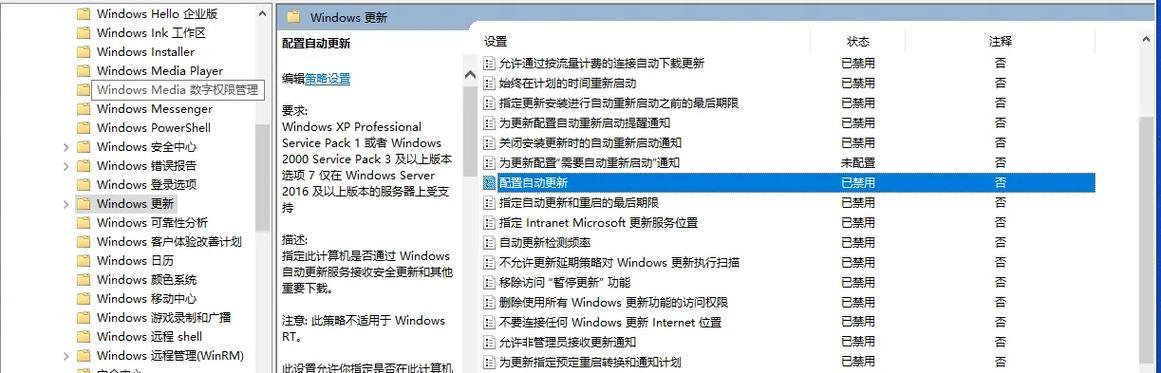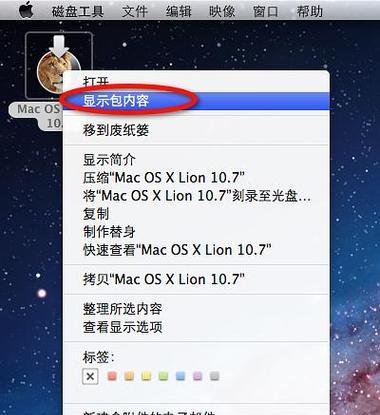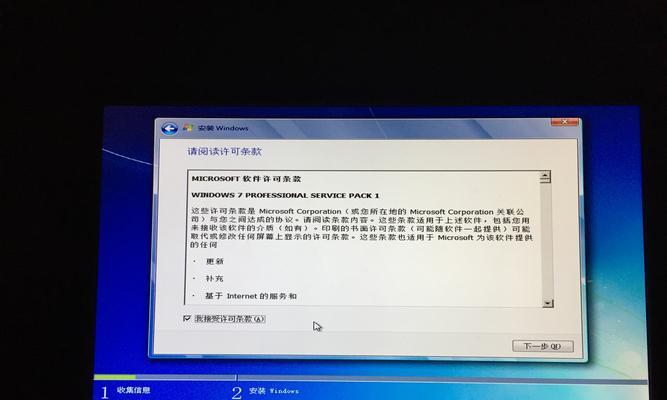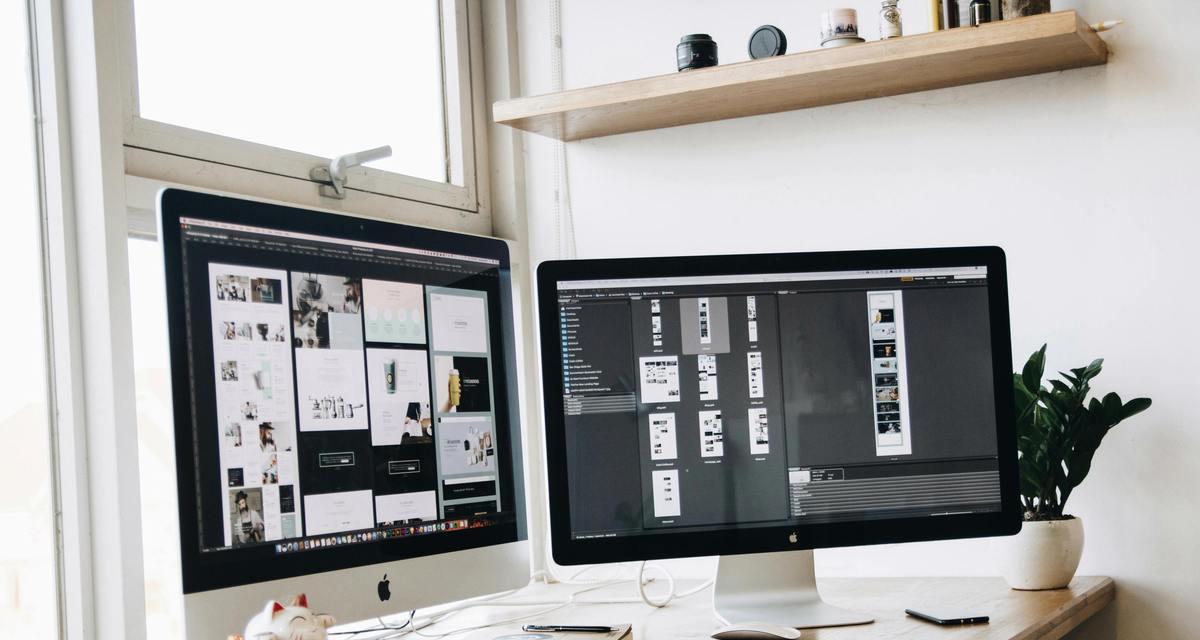随着Windows10系统的普及,用户经常会收到系统升级的提示。尽管升级是为了提供更好的性能和安全性,但有时候用户可能不希望立即进行升级,或者希望关闭自动升级功能。本文将介绍如何有效地关闭Win10系统升级功能,以避免干扰和不必要的麻烦。
一、禁用WindowsUpdate服务
二、使用组策略编辑器禁用自动更新
三、使用注册表编辑器禁用自动更新
四、使用专门的工具禁用自动更新
五、安装特定版本的Win10系统
六、设置网络连接为“计量连接”
七、暂时禁用WiFi或以太网连接
八、阻止指定IP地址和域名
九、使用防火墙规则阻止更新
十、更改系统时间和日期
十一、使用第三方软件管理更新
十二、创建任务计划禁用自动更新
十三、使用系统还原恢复到之前的状态
十四、禁用自动重启功能
十五、更新系统驱动程序
一:禁用WindowsUpdate服务
可以通过服务管理器禁用WindowsUpdate服务,从而停止系统自动升级。打开服务管理器,找到并双击“WindowsUpdate”,在属性窗口中将启动类型改为“禁用”。
二:使用组策略编辑器禁用自动更新
Win10专业版或企业版用户可以使用组策略编辑器禁用自动更新功能。打开组策略编辑器,导航到“计算机配置”->“管理模板”->“Windows组件”->“Windows更新”,找到“配置自动更新”并将其设置为“已禁用”。
三:使用注册表编辑器禁用自动更新
用户可以通过注册表编辑器禁用自动更新。打开注册表编辑器,导航到“HKEY_LOCAL_MACHINE\SOFTWARE\Policies\Microsoft\Windows\WindowsUpdate\AU”,创建一个名为“NoAutoUpdate”的DWORD值,并将其值设置为1。
四:使用专门的工具禁用自动更新
有一些第三方工具可以帮助用户禁用Win10系统的自动升级功能,如DisableWinTracking、Windows10UpdateDisabler等。这些工具提供了简单易用的界面,让用户方便地关闭自动更新。
五:安装特定版本的Win10系统
某些特定版本的Win10系统允许用户更精确地控制升级。如果用户不想受到频繁的系统升级提示,可以考虑安装这些版本,并手动选择是否进行升级。
六:设置网络连接为“计量连接”
Win10系统提供了“计量连接”的功能,用户可以将网络连接设置为计量连接,从而阻止系统自动下载和安装更新。打开“设置”->“网络和互联网”->“Wi-Fi”(或以太网)->选择网络连接->打开“计量连接”。
七:暂时禁用WiFi或以太网连接
用户可以暂时禁用WiFi或以太网连接,以阻止系统自动下载和安装更新。打开“设置”->“网络和互联网”->“Wi-Fi”(或以太网)->将开关设置为关闭。
八:阻止指定IP地址和域名
通过编辑系统的hosts文件,用户可以将WindowsUpdate的IP地址和域名指向本地回环地址(127.0.0.1),从而阻止系统自动升级。打开C:\Windows\System32\drivers\etc目录,用记事本打开hosts文件,在文件末尾添加以下
127.0.0.1update.microsoft.com
127.0.0.1windowsupdate.com
九:使用防火墙规则阻止更新
通过设置防火墙规则,用户可以阻止WindowsUpdate的访问。打开WindowsDefender防火墙(或第三方防火墙),创建一个新的出站规则,将访问目标设置为“update.microsoft.com”和“windowsupdate.com”,将操作设置为“阻止”。
十:更改系统时间和日期
通过更改系统时间和日期,用户可以暂时阻止系统自动升级。打开“设置”->“时间和语言”->“日期和时间”,将自动获取时间和日期的开关关闭,并手动修改时间和日期。
十一:使用第三方软件管理更新
有一些第三方软件可以帮助用户管理系统更新,提供更灵活的控制选项。例如,使用“O&OShutUp10”可以方便地禁用Win10系统的自动更新。
十二:创建任务计划禁用自动更新
用户可以通过创建任务计划来禁用Win10系统的自动更新。打开“任务计划程序库”,右键点击文件夹,选择“创建基本任务”,按照向导设置触发器、操作和条件,最后在“操作”步骤中输入命令“netstopwuauserv”。
十三:使用系统还原恢复到之前的状态
如果用户不小心升级了系统,可以使用系统还原将系统恢复到之前的状态。打开“控制面板”->“系统和安全”->“文件历史记录”->“恢复个人文件”->“打开恢复设置”。
十四:禁用自动重启功能
Win10系统默认会在更新安装完毕后自动重启。用户可以通过编辑注册表来禁用自动重启功能。打开注册表编辑器,导航到“HKEY_LOCAL_MACHINE\SOFTWARE\Policies\Microsoft\Windows\WindowsUpdate\AU”,创建一个名为“NoAutoRebootWithLoggedOnUsers”的DWORD值,并将其值设置为1。
十五:更新系统驱动程序
有时候系统升级可能会出现问题,例如驱动程序不兼容等。及时更新系统的驱动程序可以解决这些问题,避免系统升级的干扰。
Win10系统的升级功能可以提供更好的性能和安全性,但对于一些用户来说可能会造成不必要的麻烦。通过本文介绍的方法,用户可以有效地关闭Win10系统的自动升级功能,避免干扰和不必要的升级。选择适合自己的方法,根据个人需求来管理系统升级,以确保系统始终保持在最佳状态。